如何使用PS仿制图章来移除图片中多余对象
来源:网络收集 点击: 时间:2024-08-15打开一张要处理的图片。
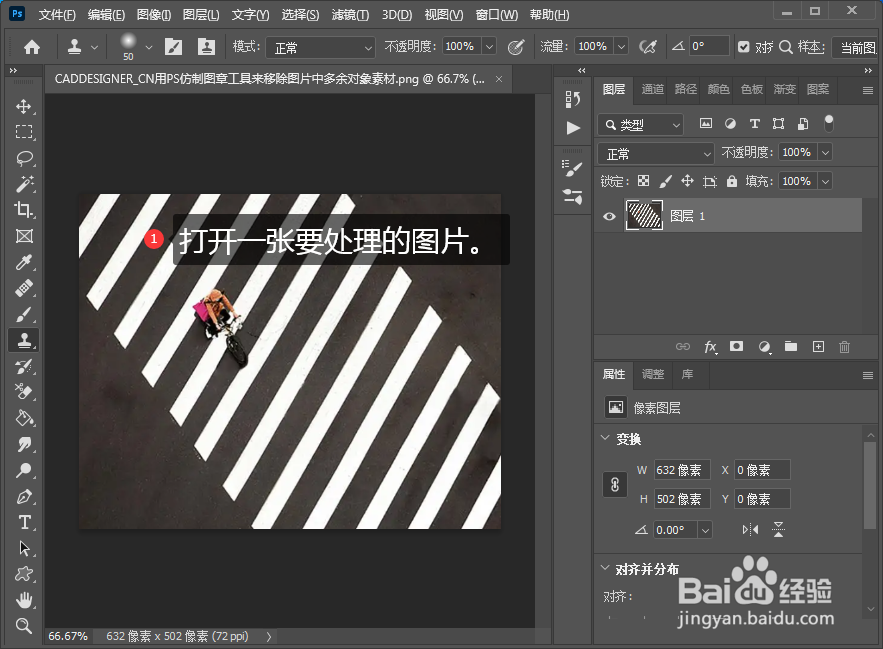 2/6
2/6点击“Layer”(图层)面板底部的“Add New Layer”(添加新图层)按钮。
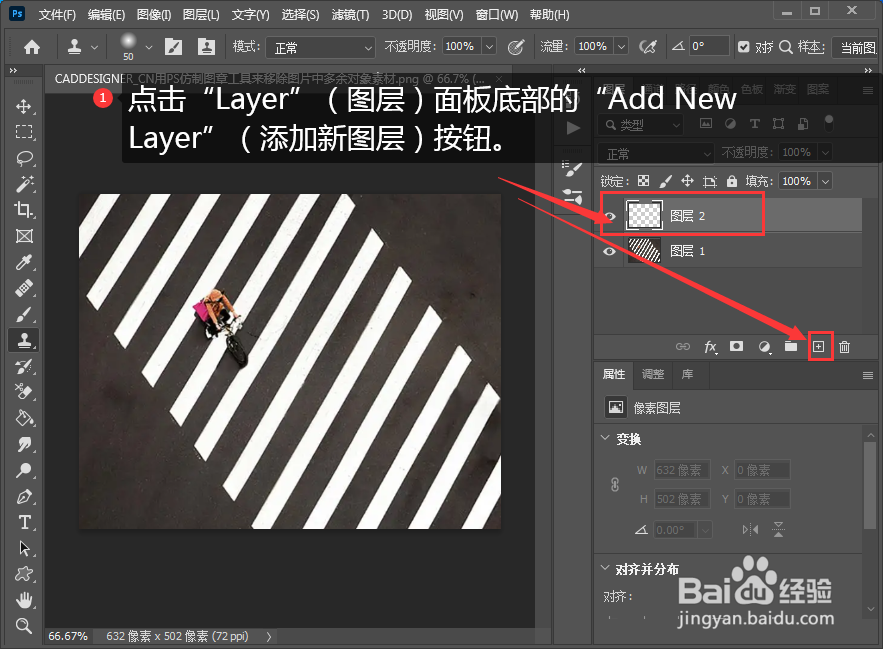 3/6
3/6在新图层处于活动状态的情况下,点击“Layer”(图层艺施)面板顶部的“Lock Position”(锁定位置)按钮,以确保新图层与背景图层始终不会错位。
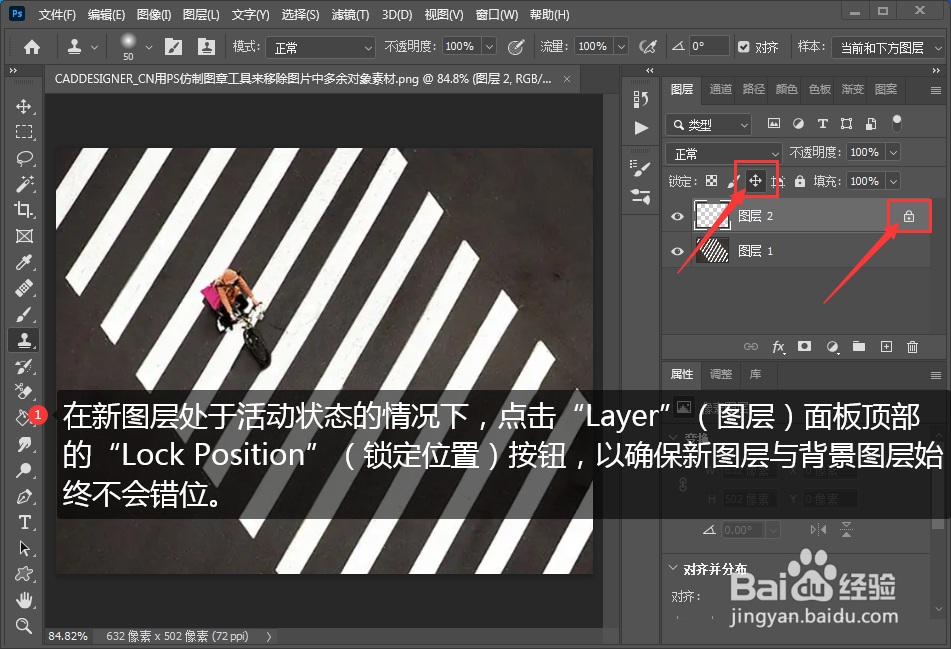 4/6
4/6在仿制图章工具的“Options”(选项)栏中,将“Sample”(样本)菜单设定为“Current Below”(当前及以下),以便从下方图层中复制细节放到新图层中。
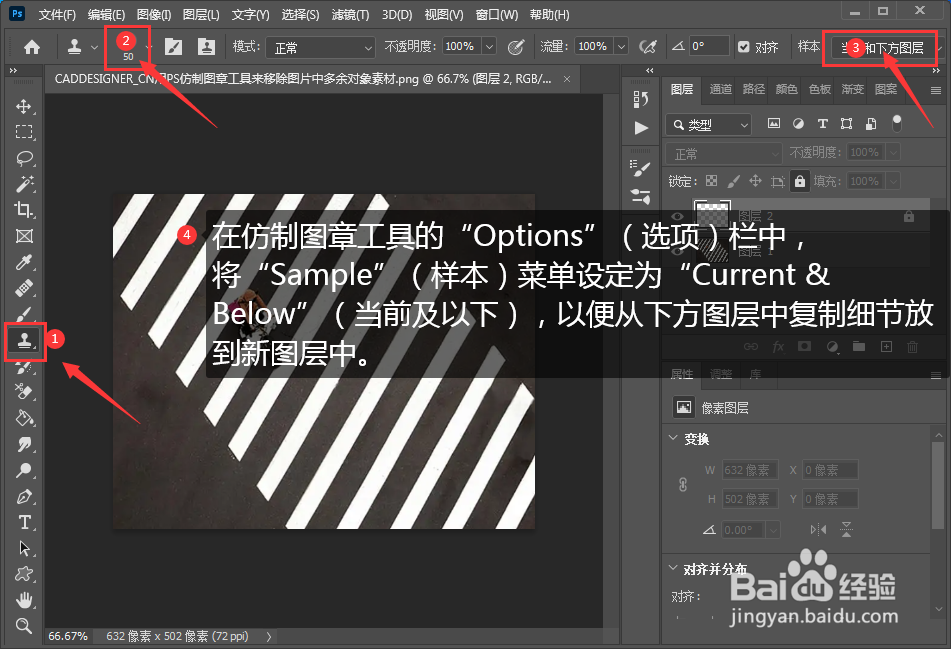 5/6
5/6在选中仿制图章工具新膨哄的情况下,按住 Alt 键(Windows)或 Option 键(MacOS)并点击细节区域,设定取样没称点。仿制图章指针内会显示修整所用细节的预览。这有助于确保所用细节与图片的其他部分对齐。
 6/6
6/6用笔刷涂刷你要修整的区域。在操作时,会有一个十字线显示这些细节从哪里复制而来。处理满意后以 PSD 或 TIFF 格式保存所创建的独立修整图层即可。
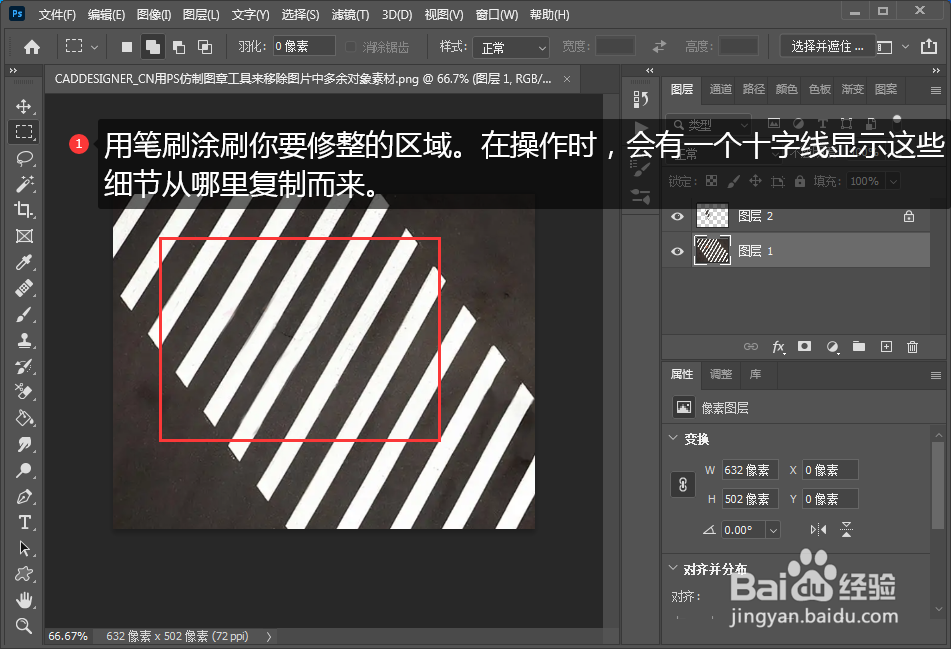 小结
小结打开一张要处理的图片。
点击“Layer”(图层)面板底部的“Add New Layer”(添加新图层)按钮。
在新图层处于活动状态的情况下,点击“Layer”(图层)面板顶部的“Lock Position”(锁定位置)按钮,以确保新图层与背景图层始终不会错位。
在仿制图章工具的“Options”(选项)栏中,将“Sample”(样本)菜单设定为“Current Below”(当前及以下),以便从下方图层中复制细节放到新图层中。
在选中仿制图章工具的情况下,按住 Alt 键(Windows)或 Option 键(MacOS)并点击细节区域,设定取样点。仿制图章指针内会显示修整所用细节的预览。这有助于确保所用细节与图片的其他部分对齐。
用笔刷涂刷你要修整的区域。在操作时,会有一个十字线显示这些细节从哪里复制而来。处理满意后以 PSD 或 TIFF 格式保存所创建的独立修整图层即可。
PS仿制图章工具仿制图章工具PS教程版权声明:
1、本文系转载,版权归原作者所有,旨在传递信息,不代表看本站的观点和立场。
2、本站仅提供信息发布平台,不承担相关法律责任。
3、若侵犯您的版权或隐私,请联系本站管理员删除。
4、文章链接:http://www.1haoku.cn/art_1126206.html
 订阅
订阅